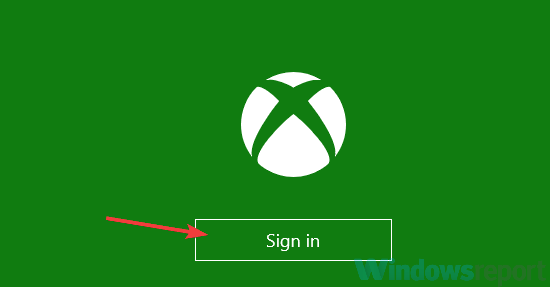Questo software manterrà i tuoi driver attivi e funzionanti, proteggendoti così da errori comuni del computer e guasti hardware. Controlla tutti i tuoi driver ora in 3 semplici passaggi:
- Scarica DriverFix (file di download verificato).
- Clic Inizia scansione per trovare tutti i driver problematici.
- Clic Aggiorna driver per ottenere nuove versioni ed evitare malfunzionamenti del sistema.
- DriverFix è stato scaricato da 0 lettori questo mese.
A giudicare dalle impressioni e dai rapporti online, gli utenti sono per lo più soddisfatti di Xbox One. Questa fantastica console di nuova generazione è uno strumento abbastanza capace e c'è solo così tanto che può andare storto su base giornaliera.
Tuttavia, non lasciarti ingannare dal fatto che il flusso di lavoro di Xbox One sia perfetto. Alcuni errori appaiono di tanto in tanto, come l'errore "Potrebbe esserci un problema con questo gioco o app" durante il download o l'installazione di giochi o app.
Di seguito abbiamo elencato le soluzioni più comuni, quindi sentiti libero di provarle se hai riscontrato questo errore.
Come risolvere i problemi con il download di giochi o app su Xbox One
- Spegni e riaccendi la console
- Annulla l'installazione e reinstalla
- Controlla lo stato dei servizi Xbox Live
- Esci e accedi di nuovo con il tuo profilo Xbox
- Ispezionare la connessione
- Assicurati di avere abbastanza spazio di archiviazione
- Aggiorna il firmware della console
Soluzione 1 – Spegni e riaccendi la console
Una soluzione universale per tutti i tipi di problemi di Xbox One è un semplice ciclo di alimentazione o un hard reset. Se sei abbastanza positivo su tutti gli altri fattori che potrebbero portare a questo, un semplice ripristino potrebbe risolvere questo problema e sarai in grado di andare avanti con i download come se non fosse successo nulla. Il problema in questione potrebbe essere un bug temporaneo, quindi più valore per questo passaggio.
Ecco come spegnere e riaccendere Xbox One:
- Tieni premuto il tastoPulsante di accensione per 10 secondio giù di lì.
- Attendi fino allo spegnimento della console.
- Dopo un minuto, riaccendi la console e cerca le modifiche.
Soluzione 2 – Annulla l'installazione e reinstalla
Se l'errore (come di solito accade) è apparso durante l'installazione del gioco, ti suggeriamo di annullare il processo e riavviarlo. Questo dovrebbe spostarti oltre il singhiozzo e, si spera, risolvere l'errore "Potrebbe esserci un problema con questo gioco o app". Dopo aver annullato l'installazione, torna allo Store o inserisci il disco e installa nuovamente il gioco.
- LEGGI ANCHE: Cosa fare se lo streaming è in ritardo nell'app Xbox per Windows 10
Segui questi passaggi per farlo su Xbox One:
- DalCasa schermo, apertoI miei giochi e app.
- Scegliere Codaed evidenzia il gioco o l'app che stai cercando di scaricare. Dovrebbe dire "Installazione“.
- premi ilMenùpulsante e scegli Annulla.
- Prova a reinstallare il gioco.
Soluzione 3 – Controllare lo stato dei servizi Xbox Live
Se stai ottenendo la copia digitale del gioco interessato, il problema potrebbe risiedere nei servizi Xbox Live, quindi ti consigliamo di controllare lo stato dei servizi Xbox Live. C'è la vista dedicata in cui tutte le interruzioni vengono pubblicate in tempo reale in modo che gli utenti possano identificare in prima persona i problemi globali.
- LEGGI ANCHE: Errore Xbox One 0x87e00064: ecco come risolverlo
Ecco dove puoi controlla lo stato dei servizi Xbox Live. Oppure, puoi dare un'occhiata all'account Twitter ufficiale, Qui.
Soluzione 4 – Esci e accedi di nuovo con il tuo profilo Xbox
Alcuni utenti interessati hanno riscontrato il problema nel bug dell'account temporaneo. Lo hanno risolto disconnettendosi e accedendo di nuovo con il proprio account del profilo Xbox. Questo, insieme al ciclo di accensione, sembra risolvere molte interruzioni temporanee di Xbox One. In un modo o nell'altro, non ti costerà nulla provare a vedere di persona.
Se questo non è utile, passa al passaggio successivo dell'elenco. Uno funzionerà alla fine.
Soluzione 5 – Ispezionare la connessione
Questo è un passaggio ovvio. Quando accedi a qualsiasi tipo di contenuto online, avrai obbligatoriamente bisogno di una connessione stabile. In caso contrario, sorgono errori. Se non sei sicuro di come risolvere i problemi di connessione di rete su Xbox One, la procedura è piuttosto semplice. Dobbiamo testare alcuni componenti interni e poi passare alla rete domestica, con particolare attenzione ai router/modem.
- LEGGI ANCHE: Come risolvere i problemi di schermo sfocato di Xbox One
Ecco alcuni passaggi generali per la risoluzione dei problemi che potresti provare:
- Esegui diagnostica
- premi ilPulsante Xboxper aprire la guida.
- Scegliereimpostazioni.
- RubinettoTutte le impostazioni.
- ScegliereRete.
- SelezionareImpostazioni di rete.
- Selezionare "Prova la connessione di rete“.

- Imposta un indirizzo IP statico
- Apri Impostazioni e poiTutte le impostazioni.
- ScegliereRete.
- ApertoImpostazioni di rete>Impostazioni avanzate.
- Scrivi il tuoIP e DNS valori (IP, subnet mask e gateway).
- Sotto le impostazioni avanzate, apriImpostazioni IP.
- SelezionareManuale.
- Una volta qui, apriDNS e scriviDNS ingresso.
- Inserisci i valori che hai scritto e conferma le modifiche nelImpostazioni avanzate.
- RicominciaXbox
- Assicurati di utilizzare una connessione cablata anziché wireless.
- Ripristina il router.
- Disabilita il firewall e l'UPnP del router.
Soluzione 6: assicurati di disporre di spazio di archiviazione sufficiente
Lo spazio di archiviazione è un'altra cosa che devi controllare prima di poter attribuire completamente questo errore a un incidente di sistema. L'errore "Potrebbe esserci un problema con questo gioco o app" può apparire a causa della mancanza di spazio di archiviazione per detto gioco o app. Ecco perché ti suggeriamo di controllare lo spazio di archiviazione e di eliminare alcuni contenuti se necessario.
D'altra parte, se si dispone di spazio di archiviazione sufficiente e il problema persiste, provare il passaggio finale dell'elenco.
- RELAZIONATO: I 3 migliori dispositivi di archiviazione esterni USB per Xbox One da utilizzare
Soluzione 7 – Aggiorna il firmware della console
Infine, puoi provare ad aggiornare il firmware della console e sperare per il meglio. Se il problema persiste anche con l'ultimo firmware, contatta il supporto ufficiale e chiedi la risoluzione.
E questo è tutto. Se hai domande o suggerimenti, non esitare a comunicarcelo nella sezione commenti qui sotto.
STORIE CORRELATE DA SCOPRIRE:
- 5 software di registrazione di giochi per Xbox One per catturare tutta l'azione
- RISOLTO: Codice errore di accesso Xbox 0x87dd0019
- Cosa significano le lettere nel rapporto sullo stato di errore di connessione Xbox?